
Istotą przestrzeni do przechowywania jest to, że dyski twarde podłączone do komputera można połączyć w jedną lub więcej pul pamięci. Każda pula może być zarządzana jako pojedynczy obiekt, chociaż składa się z kilku dysków. I w przeciwieństwie do technologii RAID (gdzie wszystkie dyski muszą być ściśle identyczne), Miejsca do magazynowania pozwalają łączyć dyski różnych woluminów i typów w pule, zarówno wewnętrzne (SATA), jak i zewnętrzne (np. USB). Dyski można mieszać w różnych kombinacjach. Aby rozszerzyć pulę pamięci, wystarczy podłączyć nowy dysk i dodać go do puli.
Na podstawie puli tworzone są obszary wirtualne - miejsca na dysku, za pomocą których dostęp do puli uzyskuje się z systemu plików. Możesz utworzyć wiele miejsc na dysku w jednej puli. Jeśli porównasz Miejsca do magazynowania ze znanymi rzeczami, to pula pamięci to dysk fizyczny, na którym możesz utworzyć jeden lub więcej obszarów logicznych lub przestrzeni dyskowych. Miejsca na dysku integrują się z Eksploratorem Windows i pojawiają się na nim jak zwykłe dyski, dzięki czemu można uzyskać do nich dostęp jak każdy dysk w systemie, ze zwykłą literą dysku.
Miejsca do magazynowania używają kopii lustrzanej w celu zachowania danych, zapewniając, że co najmniej dwie kopie danych zostaną utworzone, każda na osobnym dysku, aby zapobiec utracie danych w przypadku awarii dysku twardego. W razie potrzeby funkcję tę można również skonfigurować do przechowywania danych na trzech różnych dyskach fizycznych. Miejsca do magazynowania obsługują również parzystość (podobnie jak RAID-5), umożliwiając tworzenie dwóch różnych kopii danych; wymaga to trzech dysków fizycznych - dwóch do przechowywania danych i jednego do przechowywania sum kontrolnych.
Teoretycznie wszystko wygląda pięknie. Ale aby lepiej zrozumieć nową technologię, musisz wypróbować ją w praktyce.
Praktyczne wykorzystanie miejsc do przechowywania
Zarządzanie dyskami i pulami znajduje się w Panele sterowania, na karcie Miejsca na dysku.
Otwórz okno i najpierw kliknij link „Utwórz nową pulę i miejsce na dysku„.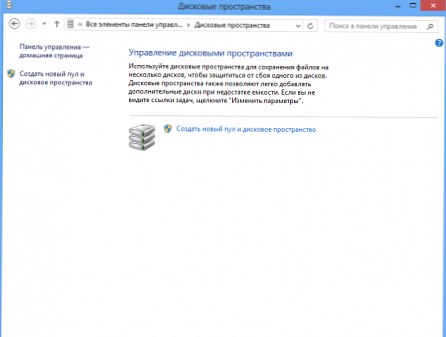
torage Spaces pokazuje dostępne dyski (wszystko oprócz partycji rozruchowej i systemowej) i ostrzega, że jeśli sformatowane dyski zostaną dodane do puli, zostaną one ponownie sformatowane, a wszystkie dane na nich zostaną zniszczone bez możliwości odzyskania.
Wybieramy dyski i klikamy przycisk „Utwórz pulę„.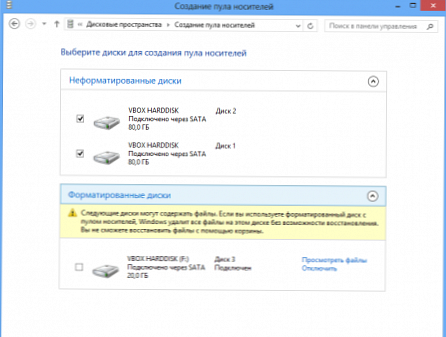
Pula utworzona. Teraz musimy utworzyć na nim miejsce na dysku i ustawić jego parametry: nazwę, literę dysku, typ i rozmiar stabilności. Nazwę i literę dysku można domyślnie pozostawić, ale o rodzaju stabilności warto mówić bardziej szczegółowo. Dostępne są cztery rodzaje stabilności:
Proste - miejsce na dysku jest dzielone kolejno na dyski twarde; pojemność jest równa sumie pojemności dysków składowych. Prawdopodobieństwo awarii jest w przybliżeniu równe sumie prawdopodobieństwa awarii każdego dysku w macierzy (tj. Gdy jeden dysk ulegnie awarii, wszystkie informacje zostaną utracone);
Lustro dwustronne - informacje są dystrybuowane na dwóch dyskach. Każdy dysk zawiera pełną kopię danych, a jeśli jeden dysk ulegnie awarii, informacje nie zostaną utracone. Pojemność w tym przypadku stanowi połowę całkowitej pojemności dysków;
Trójdrożne lustro - dane są przechowywane jednocześnie na trzech dyskach, co pozwala na zapisanie informacji nawet w przypadku awarii dwóch dysków. Aby wdrożyć ten tryb, potrzebujesz co najmniej pięciu dysków w puli, podczas gdy dostępna będzie tylko 1/4 całkowitej pojemności wszystkich dysków;
Parzystość - dane są zapisywane na różnych dyskach wraz z informacjami o parzystości. Jeśli jeden dysk ulegnie awarii, dane można przywrócić za pomocą sumy kontrolnej. Pojemność wynosi 2/3 całkowitej pojemności dysku w puli. Ten tryb wymaga co najmniej trzech dysków.
Pojemność miejsca na dysku jest ustawiana automatycznie w zależności od liczby dysków i wybranego rodzaju stabilności. W razie potrzeby można jednak określić wielkość miejsca na dysku większą niż dostępne miejsce w puli, a następnie dodać brakujące dyski. Jednak podczas dodawania dysków do puli rozmiar zwiększa się automatycznie.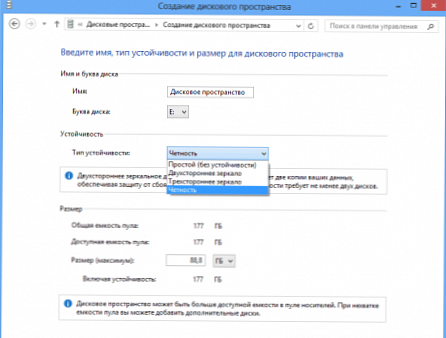
Po ustawieniu parametrów kliknij przycisk „Utwórz miejsce na dysku”i poczekaj, aż kreator przygotuje i sformatuje przestrzeń.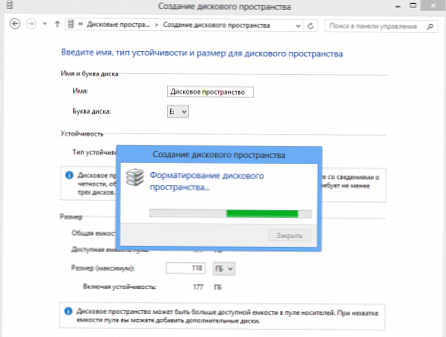
Pod koniec procesu w panelu sterowania Miejsca do magazynowania można uzyskać szczegółowe informacje o puli i utworzonych w niej przestrzeniach dyskowych, a także zobaczyć dyski fizyczne zawarte w puli. Możesz dodać nowe dyski do już działającej puli, zwiększając jej rozmiar. Tutaj możesz tworzyć nowe miejsca na dysku lub usuwać istniejące..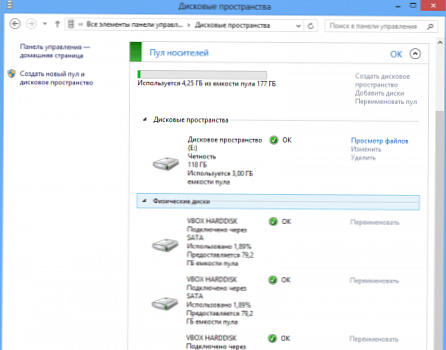
I tak wygląda miejsce na dysku w Eksploratorze. Jeśli nie dla nazwy, nie można jej odróżnić od zwykłego dysku. Podobnie jak w przypadku zwykłego dysku, możesz z nim zrobić wszystko. Możesz przechowywać na nim dane, możesz dodawać je i przechowywane w nim foldery do bibliotek, możesz instalować na nim aplikacje. Można go nawet zaszyfrować za pomocą funkcji BitLocker. Rzeczywiście, dla systemu operacyjnego i aplikacji jest to zwykły dysk. Jedynym ograniczeniem jest to, że miejsca na dysku nie można użyć jako systemu.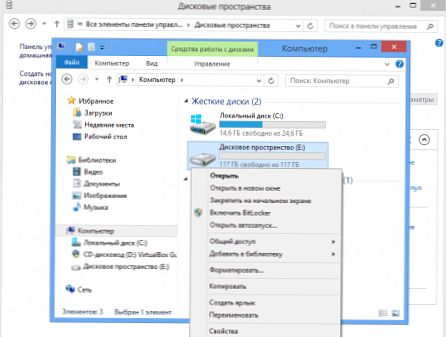
Ogólnie, Miejsca do magazynowania to dość interesująca technologia, która pomaga chronić ważne dane przed utratą..











